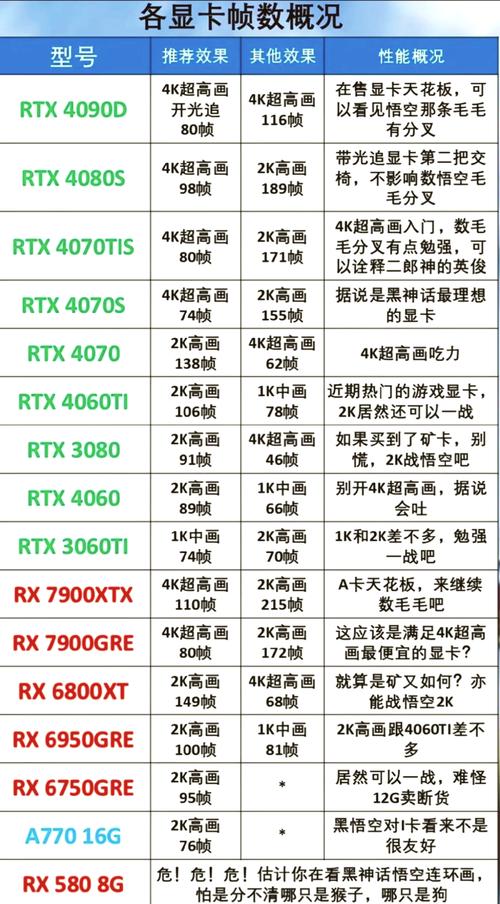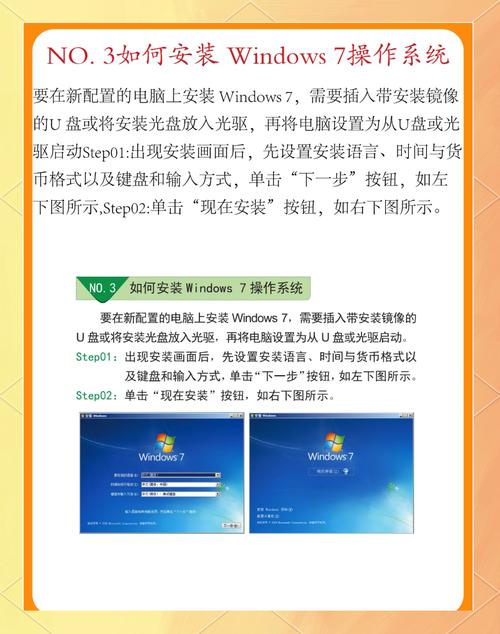我们平时在使用电脑的过程中,有时会遇到桌面所有图标都消失不见了的情况,今天小编和大家分享下常见问题和解决方法。
1、鼠标误操作导致。
有时会使用鼠标右键–刷新,有时不小心误操作,点到了查看–显示桌面图标,这时会导致桌面所有图标消失。

显示桌面图标前面的对勾被取消,导致桌面图标消失。

任务栏等图标正常,桌面无任何图标,哪怕是右键新建文档也不会显示,这是设置图标不显示了,新建的文档也正常被创建,只需要鼠标右键–显示桌面图标打勾即可。
2、电脑中病毒导致图标消失。
这种情况使用杀毒软件全盘查杀,一般情况都能杀掉病毒,解决图标消失问题。
3、explorer.exe进程被结束。
可以使用快捷键(CTRL+shift+esc)打开任务管理器,新建进程explorer.exe进程,即可恢复。

4、更新系统补丁或者按照某些软件导致的图标消失。
这时只需要删除补丁或者卸载某软件即可恢复,如果是按照某软件导致的,卸载软件后可以再配合杀毒一般情况就能解决图标消失问题。
卸载补丁方法:

开始–设置选择更新和安全

查看更新历史记录

卸载更新–选中补丁–卸载即可
常见问题是鼠标误操作、中毒这些,确定后再对症下药即可。
阅读前请先查看【免责声明】本文内容由互联网用户自发贡献,该文观点仅代表作者本人,本站仅供展示。如发现本站有涉嫌抄袭侵权/违法违规的内容,请发送邮件至 1217266901@qq.com 举报,一经查实,本站将立刻删除。 转载请注明出处:https://jingfakeji.com/tech/47770.html